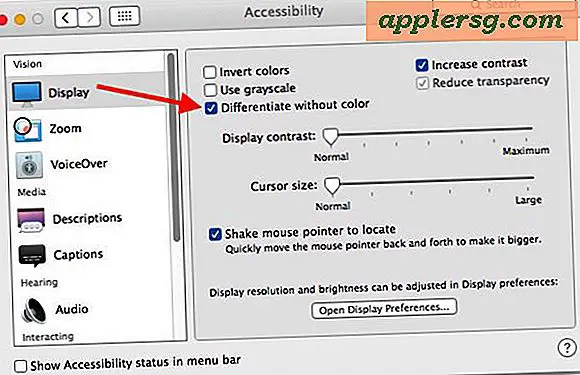Cara Memperbaiki CD Drive Laptop Yang Tidak Berfungsi (4 Langkah)
Apa pun merek dan model laptop yang Anda miliki atau untuk apa Anda menggunakannya, CD-ROM atau penulis CD dapat membuatnya lebih bermanfaat. Drive CD yang berfungsi memungkinkan Anda memutar musik favorit, mencadangkan file penting, dan menginstal perangkat lunak yang Anda perlukan agar laptop tetap berjalan. Ketika drive CD di laptop berhenti bekerja, yang terbaik adalah mengambil pendekatan langkah demi langkah untuk memperbaiki masalah, karena sejumlah faktor dapat menyebabkan masalah drive CD di laptop.
Langkah 1
Matikan laptop dan restart. Tekan tombol "Keluarkan" pada drive CD segera setelah laptop dinyalakan. Restart laptop sering memungkinkan baki untuk melepaskan jika macet.
Langkah 2
Nyalakan senter pada baki CD dan temukan lubang kecil di dekat tombol "Keluarkan". Lepaskan penjepit kertas dan masukkan ke dalam lubang. Anda akan mendengar CD berputar, dan drive akan terbuka.
Langkah 3
Keluarkan CD yang ada dari drive dan masukkan pembersih lensa laser. Pembersih lensa laser ini tersedia di toko komputer dan pengecer elektronik.
Jalankan program pembersihan lensa laser beberapa kali kemudian masukkan kembali CD ke dalam drive dan pastikan laptop dapat membacanya.